Esistono molti motivi per cui è necessario misurare la distanza tra due posizioni. Quando viaggi in una nuova città, ad esempio, potresti voler conoscere la distanza tra il tuo hotel e il museo più vicino. In modo che tu possa scegliere un metodo di traffico appropriato. È logico che così tante persone chiedano come farlo misurare la distanza su Google Maps. Questo tutorial condivide un flusso di lavoro concreto per utilizzare la funzionalità nascosta sia su computer che su dispositivi mobili.
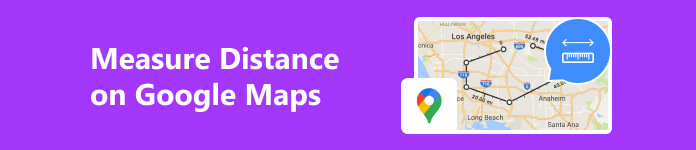
- Parte 1. Come misurare la distanza su Google Maps su PC/Mac
- Parte 2. Come misurare la distanza nell'app Google Maps
- Parte 3. Domande frequenti sulla misurazione della distanza su Google Maps
Parte 1. Come misurare la distanza su Google Maps su PC/Mac
Non è difficile misurare la distanza tra due punti su Google Maps sul tuo desktop. L'unica cosa di cui hai bisogno è un browser web e una buona connessione Internet. La nostra guida ti aiuta a completare il lavoro rapidamente.
Passo 1 Accedi al sito web di Google Maps nel tuo browser. È disponibile in tutti i principali browser, come Chrome, Firefox, Edge, Safari e altri. Se desideri salvare l'azione, accedi al tuo account Google.
Passo 2 Scorri la mappa fino a individuare la regione desiderata. Successivamente puoi cercare il punto di partenza preciso nella barra di ricerca o individuare il punto sulla mappa. Fare clic destro su di esso e scegliere Misura la distanza nel menu di scelta rapida.
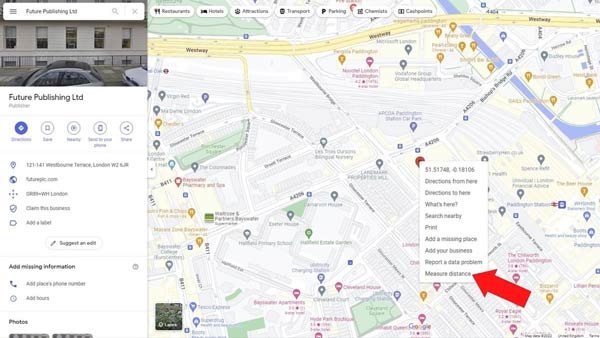
Passo 3 Fai clic sull'altro punto sulla mappa e ti verrà presentata la distanza tra i due punti. Se desideri modificare un punto, fai clic e trascina sul mirino icona.
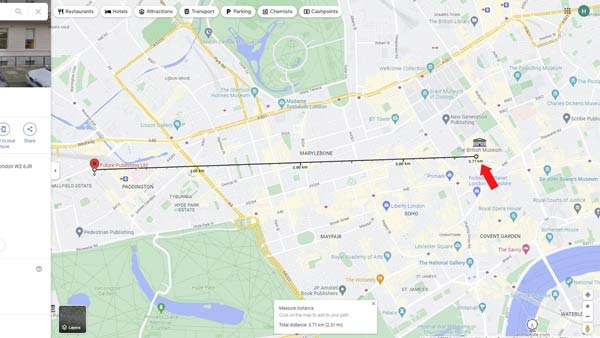
Passo 4 Ora Google Maps misura semplicemente la distanza tra due punti in linea retta. Per pianificare un percorso più complesso, clicca sulla linea e trascinala nella posizione in vari punti. Quindi la distanza totale verrà regolata automaticamente.
Note:: quando si desidera iniziare una nuova misurazione della distanza, fare clic su X icona sull'esistente Misura la distanza nella finestra di dialogo in basso oppure fare clic con il pulsante destro del mouse sull'endpoint e scegliere Misurazione chiara.
Parte 2. Come misurare la distanza nell'app Google Maps
Il modo più semplice per misurare la distanza tra due punti sul tuo dispositivo mobile è l'app Googe Maps. La buona notizia è che la misurazione della distanza è ancora più semplice sull'app Google Maps per iOS e Android.
Passo 1 Mantieni la posizione iniziale nell'app Google Maps finché non viene visualizzato un indicatore di puntina.
Passo 2 Tocca nuovamente l'indicatore del segnaposto sulla mappa o premi l'indirizzo nella casella in basso per visualizzare il pannello del menu. Scegliere Misura la distanza nell'elenco e vedrai l'icona di un mirino nella parte inferiore dello schermo.
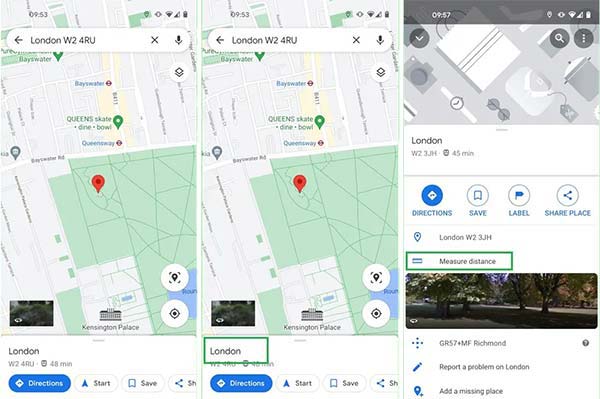
Passo 3 Scorrere la schermata della mappa fino a trovare la destinazione desiderata. Clicca il + icona o Aggiungi punto pulsante per contrassegnare il secondo punto. Se desideri misurare la distanza per più punti, aggiungili uno per uno.
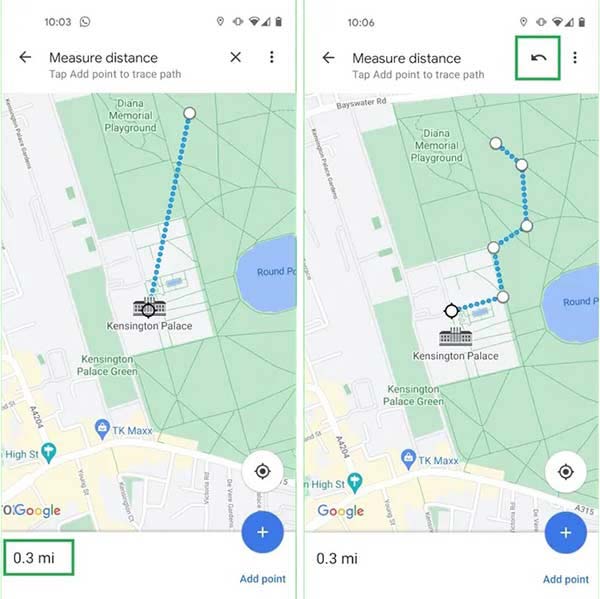
Passo 4 Quindi vedrai la distanza nell'angolo in basso a sinistra. Per cancellare un punto sbagliato, toccare Disfare pulsante con l'icona di una freccia nell'angolo in alto a destra.
Suggerimento bonus: il modo più semplice per misurare la distanza su iPhone
Per misurare la distanza nell'app Google Maps sul tuo iPhone, devi attivare i servizi di localizzazione e consentire al servizio di navigazione di accedere alla tua posizione. Per gli utenti iOS che proteggono la propria privacy disabilitando i servizi di localizzazione, Cambia posizione per iPhone Apeaksoft è la migliore alternativa a Google Maps. Ti consente di misurare la distanza tra più fermate senza perdere la posizione del tuo iPhone.

4,000,000+ Download
Pianifica rapidamente un percorso con più fermate e metodi di traffico.
Misura automaticamente la distanza tra le fermate.
Non installerà alcuna app sul tuo dispositivo iOS.
Disponibile per una vasta gamma di modelli di iPhone e iPad.
Come misurare la distanza su una mappa
Passo 1 Connettiti al tuo iPhone
Apri la migliore alternativa all'app Google Maps per iOS dopo averla installata sul tuo PC. È compatibile con Windows 11/10/8/7 ed esiste un'altra versione per Mac. Collega il tuo iPhone allo stesso PC con un cavo Lightning. Quindi fare clic su Inizio pulsante per iniziare a rilevare il tuo telefono.

Passo 2 Scegli una modalità
Successivamente, verrai portato alla schermata del menu con quattro modalità, Modifica posizione, Modalità unica, Modalità multistope Modalità Joystick. Per misurare la distanza sulla mappa, scegliamo Modalità multistop. Se vuoi solo ottenere la distanza tra due punti, scegli Modalità unica Invece. La modalità Joystick viene utilizzata per pianificare liberamente percorsi virtuali.

Passo 3 Misurare la distanza tra i punti
Inserisci l'indirizzo iniziale nel file Inizio casella sul Modalità multistop finestra di dialogo oppure fai clic sul punto di partenza sulla mappa e premi Usa questo sito per confermarlo. Quindi fai clic sul secondo punto sulla mappa e premi Usa questo sito. Ora il software misurerà la distanza e visualizzerà il risultato sul Modalità multistop dialogo.
Inoltre, puoi impostare il metodo di traffico e ottenere maggiori informazioni nella finestra di dialogo.
 Ulteriori letture:
Ulteriori letture:Parte 3. Domande frequenti sulla misurazione della distanza su Google Maps
Posso misurare la distanza su Google Maps sul mio telefono?
Sì, puoi misurare la distanza tra due o più punti su Google Maps per iOS e Android. Il flusso di lavoro è leggermente diverso dalla versione del sito Web, ma puoi ottenerlo dalla guida qui sopra.
Posso aggiungere una scala di distanza a Google Maps?
Per impostazione predefinita, Google Maps regola automaticamente la scala in base alla distanza. Se desideri modificare le unità di scala della mappa, premi la barra della scala nell'angolo in basso a destra del sito di Google Maps e decidi di visualizzare la scala della mappa in miglia, chilometri o unità più piccole.
Google Maps mostra la distanza corretta?
SÌ. Google Maps è alimentato da un algoritmo complesso che combina dati provenienti da una varietà di fonti tra cui immagini satellitari, Street View e informazioni inviate dagli utenti. Sebbene misuri la distanza solo in linea retta, il risultato è abbastanza preciso.
Conclusione
Questa guida ha dimostrato come farlo misurare la distanza tra i punti su Google Maps su dispositivi Windows, macOS, iOS e Android. Con un browser web, puoi ottenere rapidamente la distanza tra due punti. L'app Google Maps è disponibile su numerosi dispositivi mobili. Apeaksoft iPhone Location Changer è una soluzione alternativa per misurare la distanza. Più domande? Per favore lascia un messaggio qui sotto.








